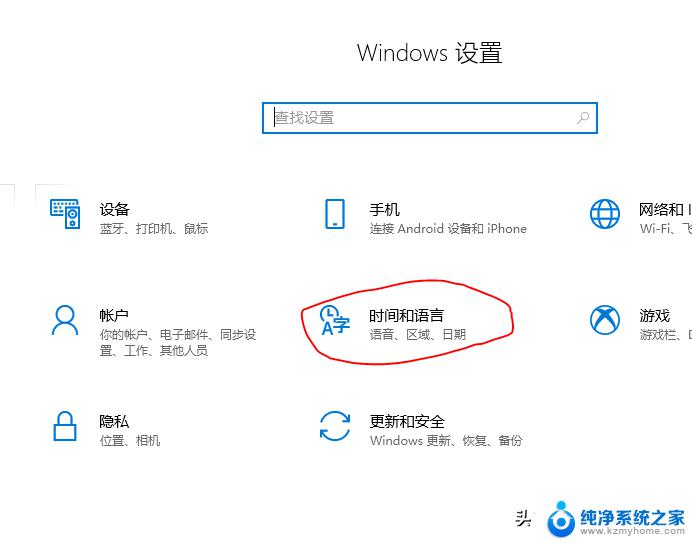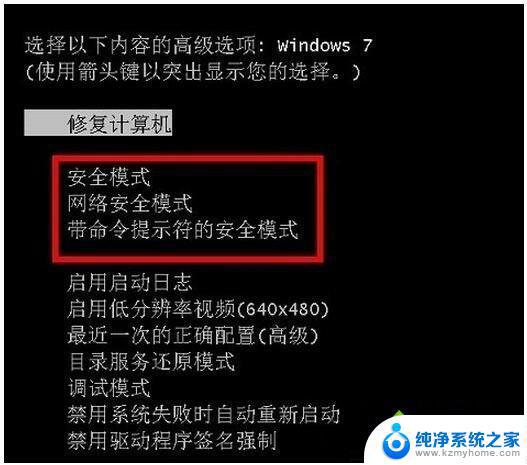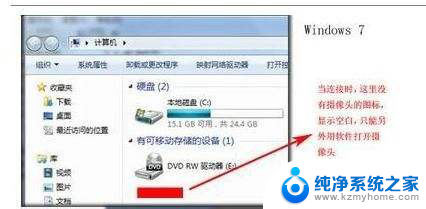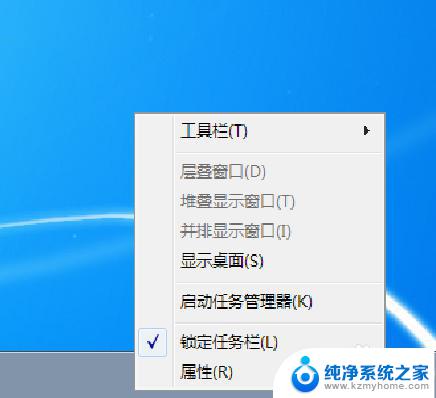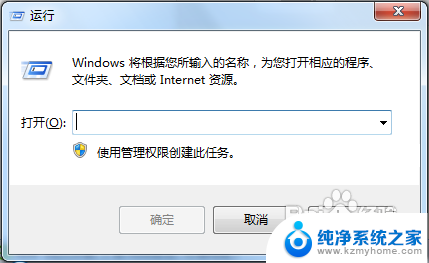windows操作中心在哪里 Win7操作中心打开方法
更新时间:2023-12-05 18:05:45作者:jiang
在使用Windows 7操作系统的过程中,有时候我们需要打开操作中心来进行一些系统设置和管理工作,有些用户可能会遇到一个问题,就是不知道Windows操作中心在哪里。打开Windows 7操作中心非常简单,我们只需要按下几个简单的步骤就能找到它。在本文中我们将介绍一种简便的方法来打开Windows 7操作中心,让大家能够更加方便地进行系统管理和设置。
具体步骤:
1.第一个方法是找到我们计算机的属性菜单----点击属性。
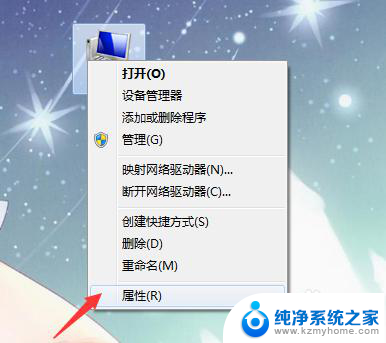
2.点击属性之后进入到属性面板,这里在左下角可以看到有操作中心。
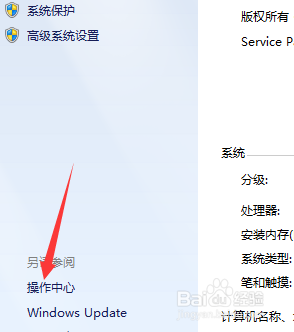
3.在操作中心下左边栏目,有一个更改操作中心设置。点击即可进入操作中心页面。
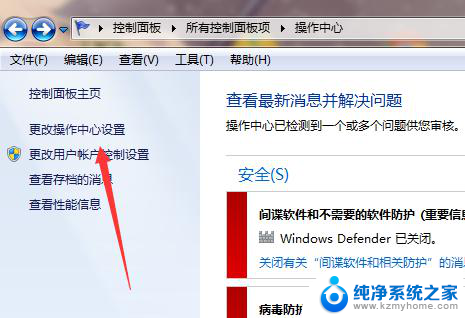
4.还有一个方法是打开我们电脑的开始---控制面板,
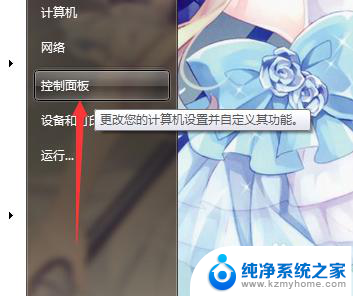
5.找到所有控制面板项,在控制面板项直接搜索操作中心或者下拉即可找到。
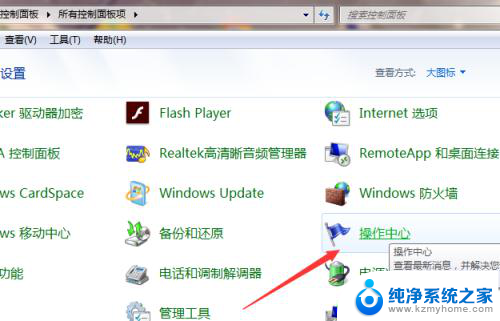
6.如果我们使用的是笔记本的话,还有一个快捷键是win+x。输入组合按键即可打开我们的移动中心(相当于半个操作中心)
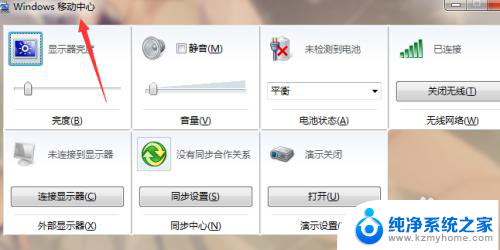
以上就是Windows操作中心的全部内容,如果您遇到这种情况,您可以按照以上方法来解决,希望这些信息对您有所帮助。